ՀԾ-Առևտուր համակարգի հետ աշխատանքի ընթացքում երբեմն անհրաժեշտ է լինում տվյալները տեղափոխել մեկ համակարգչից մյուսը, օրինակ` գրասենյակի համակարգչից տան համակարգիչ և հակառակը: Տվյալների պահոցի տեղափոխումը իրականացվում է պահուստային պատճեն ստեղծելու և վերականգնելու միջոցով:
Տվյալների պահոցի պահուստային պատճենը ստեղծելու և համակարգչում կամ արտաքին կրիչների վրա հիշելու համար անհրաժեշտ է կատարել հետևյալ գործողությունները.
1.Ադմինիստրատորի գործիքներ ենթահամակարգից բացել Պահուստային պատճեններ պատուհանը: Կոնտեքստային ցանկից ընտրել Ավելացնել հրամանը:
2.Ստեղծել պահուստային պատճենը դիալոգ պատուհանում ընտրել պահոցը, լրացնել մեկնաբանությունը և սեղմել Կատարել կոճակը:
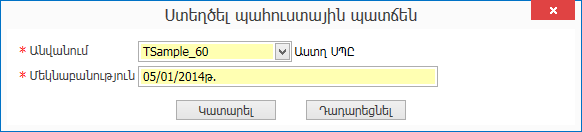
3.Պատճենումն ավարտվելուց հետո կհայտնվի հետևյալ հաղորդագրությունը:

4.Ընտրել նոր ավելացված պահուստային պատճենի տողը և կոնտեքստային ցանկից կատարել Հիշել որպես… հրամանը:
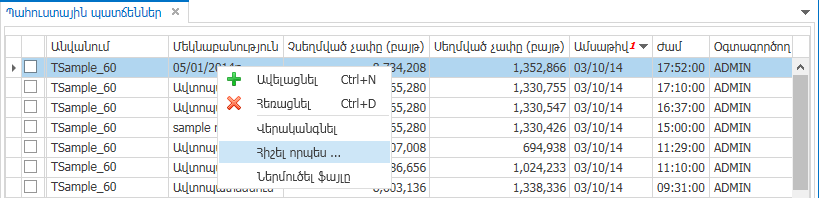
5.Save as պատուհանում ընտրել գրադարանը, որտեղ պետք է հիշվի պահուստային պատճենը և սեղմել Save կոճակը:
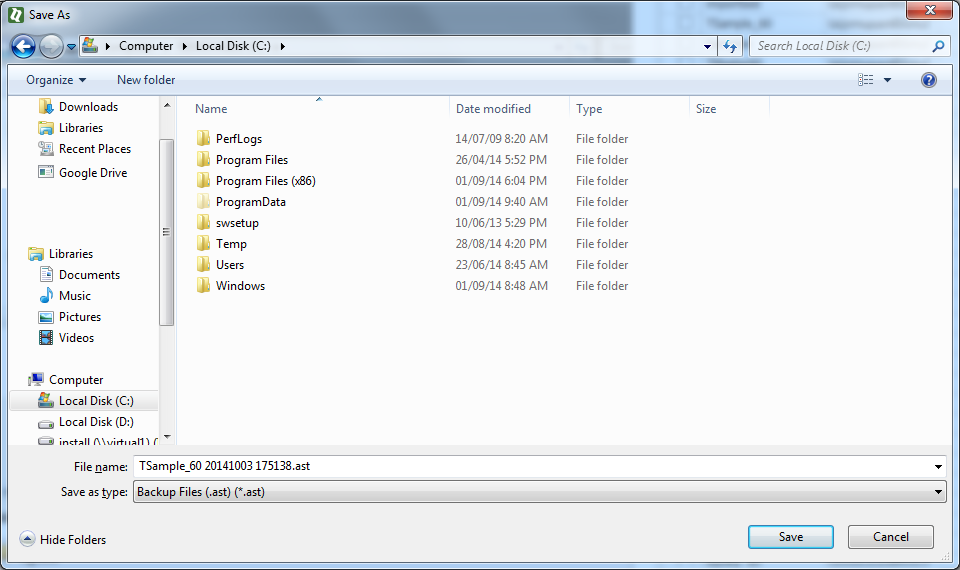
|
|---|
Պահուստային պատճենի ֆայլի անվանումն ունի հետևյալ ֆորմատը` Պահոցի անվանում ՏարիԱմիսՕր ԺամՐոպեՎարկյան.ast: |
Բարեհաջող արտահանման դեպքում կհայտնվի հետևյալ հաղորդագրությունը.
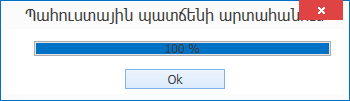
Պահուստային պատճենը վերականգնելու համար անհրաժեշտ է կատարել հետևյալ գործողությունները.
1.Ադմինիստրատորի գործիքներ ենթահամակարգից բացել Տվյալների պահոցներ պատուհանը: Կանգնել պահանջվող ՏՊ-ի վրա և կոնտեքստային ցանկից ընտրել Վերականգնել հրամանը:
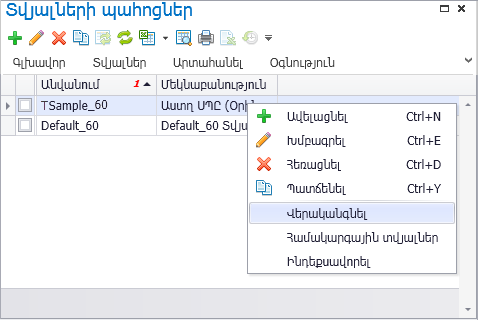
2.Հաստատել վերականգնման գործողությունը` սեղմելով Այո կոճակը:
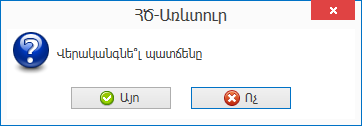
3. Վերականգնվող պատճենը կարելի է ընտրել պահուստային պատճենների ցանկից
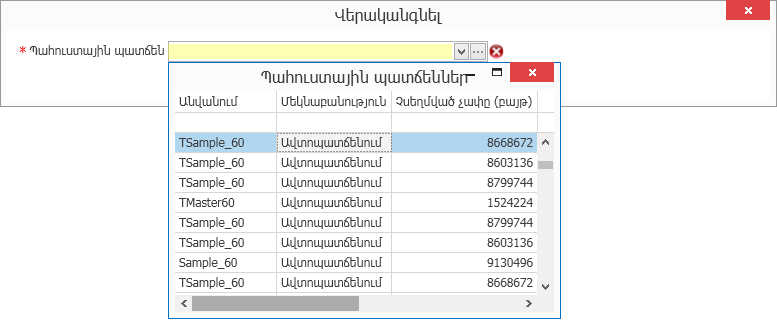
Համակարգչում կամ արտաքին կրիչի վրա գտնվող ֆայլը ընտրելու համար սեղմել ![]() կոճակը, Restore պատուհանում ընտրել այն պահուստային պատճենի ֆայլը, որը պետք է վերականգնել և սեղմել Open կոճակը:
կոճակը, Restore պատուհանում ընտրել այն պահուստային պատճենի ֆայլը, որը պետք է վերականգնել և սեղմել Open կոճակը:
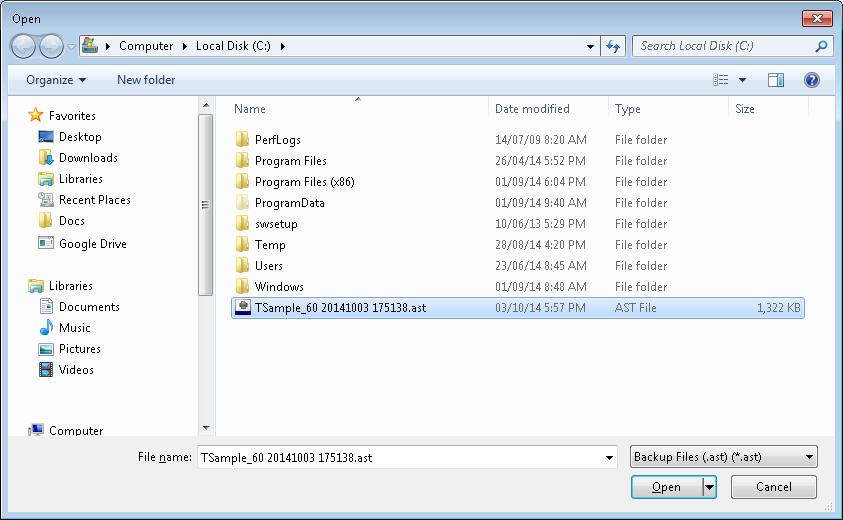
3.Կհայտնվի հաղորդագրություն, որը նախազգուշացնում է այն մասին, որ պահուստային պատճենը վերականգնելիս ՏՊ-ի ընթացիկ տվյալները կհեռացվեն: Սեղմել Այո կոճակը:
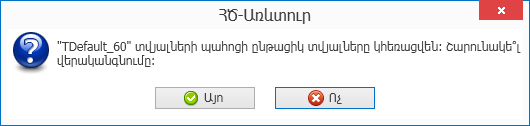
4.Վերականգնման ավարտից հետո կհայտնվի հետևյալ հաղորդագրության պատուհանը:
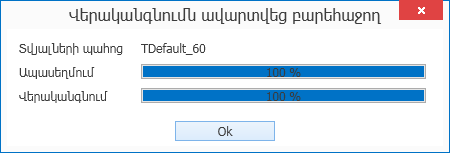
Վերականգնման գործողությունը կարելի է կատարել նաև պահուստային պատճեններ մատյանից` նախապես ֆայլը մատյան ներմուծելուց հետո:
Համակարգչում կամ արտաքին կրիչի վրա գտնվող պահուստային պատճենը ցուցակ ներմուծելու համար անհրաժեշտ է կատարել հետևյալ գործողությունները.
1.Ադմինիստրատորի գործիքներ ենթհամակարգից բացել Պահուստային պատճեններ պատուհանը: Կոնտեքստային ցանկից ընտրել Ներմուծել ֆայլը հրամանը:
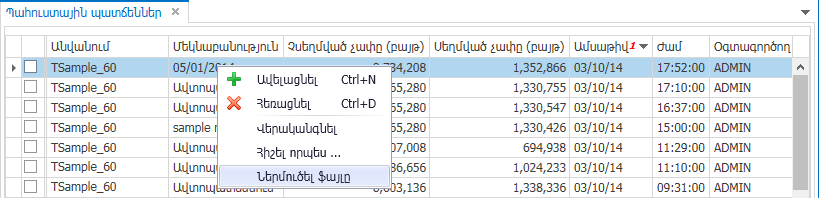
2.Import file պատուհանի միջոցով ընտրել պահուստային պատճենի ֆայլը և սեղմել Open կոճակը: